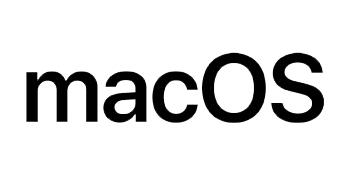 備份蘋果Mac電腦可確保您不會遺失資料。有幾種方法,但我們推薦 Time Machine,因為它使用起來最簡單,而且不需要任何成本(除了所有選項都需要的額外硬體)。若要了解如何備份和還原 Mac,請按照以下步驟操作。
備份蘋果Mac電腦可確保您不會遺失資料。有幾種方法,但我們推薦 Time Machine,因為它使用起來最簡單,而且不需要任何成本(除了所有選項都需要的額外硬體)。若要了解如何備份和還原 Mac,請按照以下步驟操作。
如何備份您的 Mac。備份提示。如何從備份還原您的 Mac。
如何備份您的 Mac
首先確保您有替代儲存媒體(即外部硬碟)。連接外部硬碟後,選擇“加密備份磁碟”,然後選擇“備份磁碟”。這樣做使得只有擁有密碼的使用者才能存取您的資料。 Time Machine 現在每 24 小時自動備份一次您的硬碟。
如果系統沒有提示我選擇備份磁碟怎麼辦?
在某些電腦上,連接外部硬碟時可能無需選擇備份磁碟。若出現該情況,請依照下列步驟操作。
在 Apple 選單中,選擇“系統偏好設定”,然後選擇“時間機器”。選擇“備份磁碟”,然後選擇“新增或刪除備份磁碟”。找到您想要備份資料的首選磁碟,然後選擇「使用磁碟」。
備份提示
您可以透過前往 Time Machine 首選項並取消選取「自動備份」旁邊的方塊來停止自動備份。若要強制備份,請開啟 Time Machine 選單並選擇立即備份選項。
如何從備份還原您的 Mac
當您想要使用 Time Machine 執行復原時,有幾個選項。您可以恢復所有內容或特定項目。
如何恢復整個硬碟
啟動 Mac 後,按住Command 鍵並按 R。出現提示時,選擇從 Time Machine 備份還原。依照指示操作,您的機器將恢復到先前備份的狀態。
如何還原單一項目
開啟您從中刪除了要復原的檔案的對應程式。在Dock中,選擇「時間機器」。搜尋您刪除的項目或使用螢幕右側的時間軸。找到要帶回的物品後,點選「恢復」。
以上是如何安全地備份和還原Mac電腦的詳細內容。更多資訊請關注PHP中文網其他相關文章!
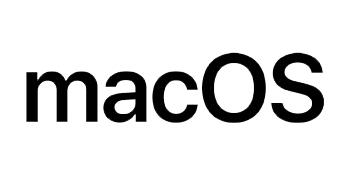 備份蘋果Mac電腦可確保您不會遺失資料。有幾種方法,但我們推薦 Time Machine,因為它使用起來最簡單,而且不需要任何成本(除了所有選項都需要的額外硬體)。若要了解如何備份和還原 Mac,請按照以下步驟操作。
備份蘋果Mac電腦可確保您不會遺失資料。有幾種方法,但我們推薦 Time Machine,因為它使用起來最簡單,而且不需要任何成本(除了所有選項都需要的額外硬體)。若要了解如何備份和還原 Mac,請按照以下步驟操作。 



